Test de sécurité de site Web : comment protéger votre site WordPress contre les balles
Publié: 2023-06-29Garder votre site Web "sûr" signifie le protéger contre les logiciels malveillants, les attaquants, les violations de données et des dizaines d'autres problèmes de sécurité potentiels. Les tests de sécurité du site Web rendent cela possible en vous aidant à trouver toutes les vulnérabilités de WordPress avant qu'elles ne se transforment en problèmes à part entière.
WordPress est un système de gestion de contenu (CMS) sécurisé prêt à l'emploi. Cependant, vous pouvez toujours faire plus pour améliorer la sécurité du site Web. Le test des problèmes de sécurité est une approche proactive qui vous aidera à éviter les temps d'arrêt et les correctifs coûteux. De plus, la sécurité de votre site Web peut aider à préserver la confiance de ses utilisateurs.
Dans cet article, nous aborderons les étapes clés des tests de sécurité d'un site Web. Les conseils ici sont orientés vers les sites Web WordPress. Cependant, la plupart de ces approches peuvent également s'appliquer à d'autres types de sites Web. Allons-y !
Table des matières :
- Analysez votre site Web à la recherche de vulnérabilités
- Vérifiez les rôles et les autorisations des utilisateurs
- Voir s'il y a des mises à jour disponibles
- Vérifiez les journaux d'activité de WordPress
- Testez pour voir si votre système de sauvegarde fonctionne
1. Analysez votre site Web à la recherche de vulnérabilités
Par « vulnérabilités », nous entendons les faiblesses potentielles de la sécurité de votre site. Une vulnérabilité peut être n'importe quoi, d'un plugin obsolète à l'utilisation d'une ancienne version de PHP, ne pas bloquer les adresses IP suspectes, et plus encore.
Le moyen le plus simple de rechercher des vulnérabilités dans WordPress consiste à utiliser un plugin de sécurité. Les plugins de sécurité WordPress les plus populaires proposent des analyses de vulnérabilité de sécurité automatisées ou à la demande :
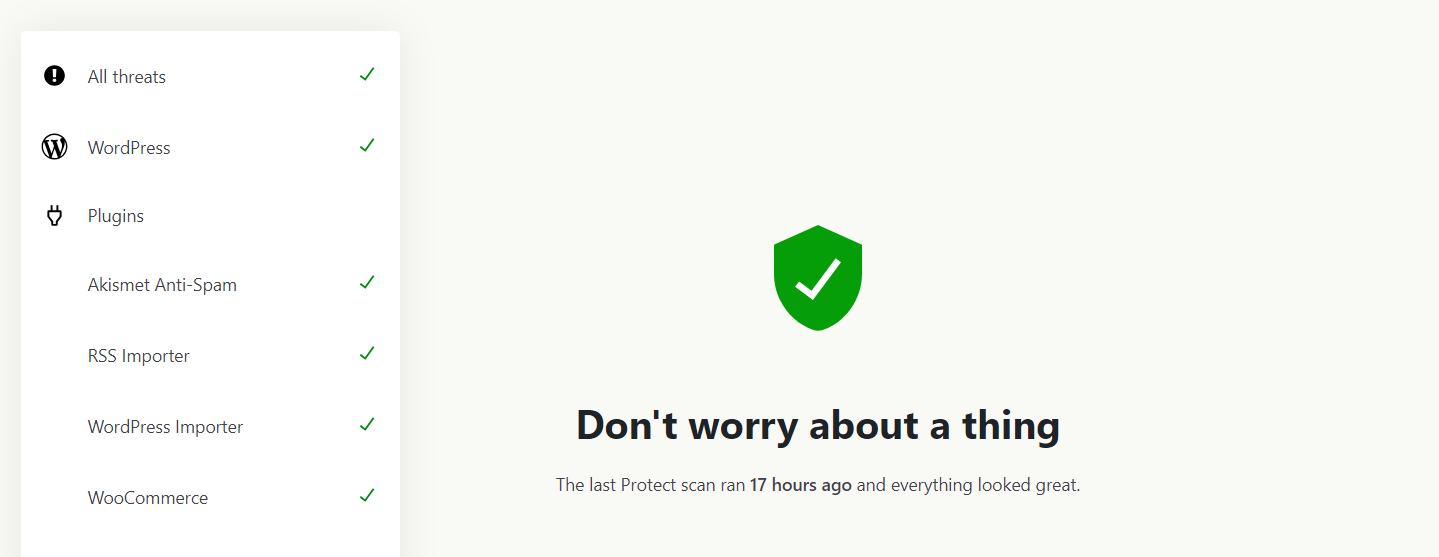
Pour couvrir vos bases, nous vous recommandons d'utiliser un plugin de sécurité qui vous permet également de surveiller les modifications de fichiers. Ces types de scanners vous indiquent si des modifications ont été apportées à vos fichiers principaux WordPress. En règle générale, ils enregistrent également des informations sur le moment où les modifications se produisent afin que vous puissiez retracer le problème de sécurité jusqu'à sa source.
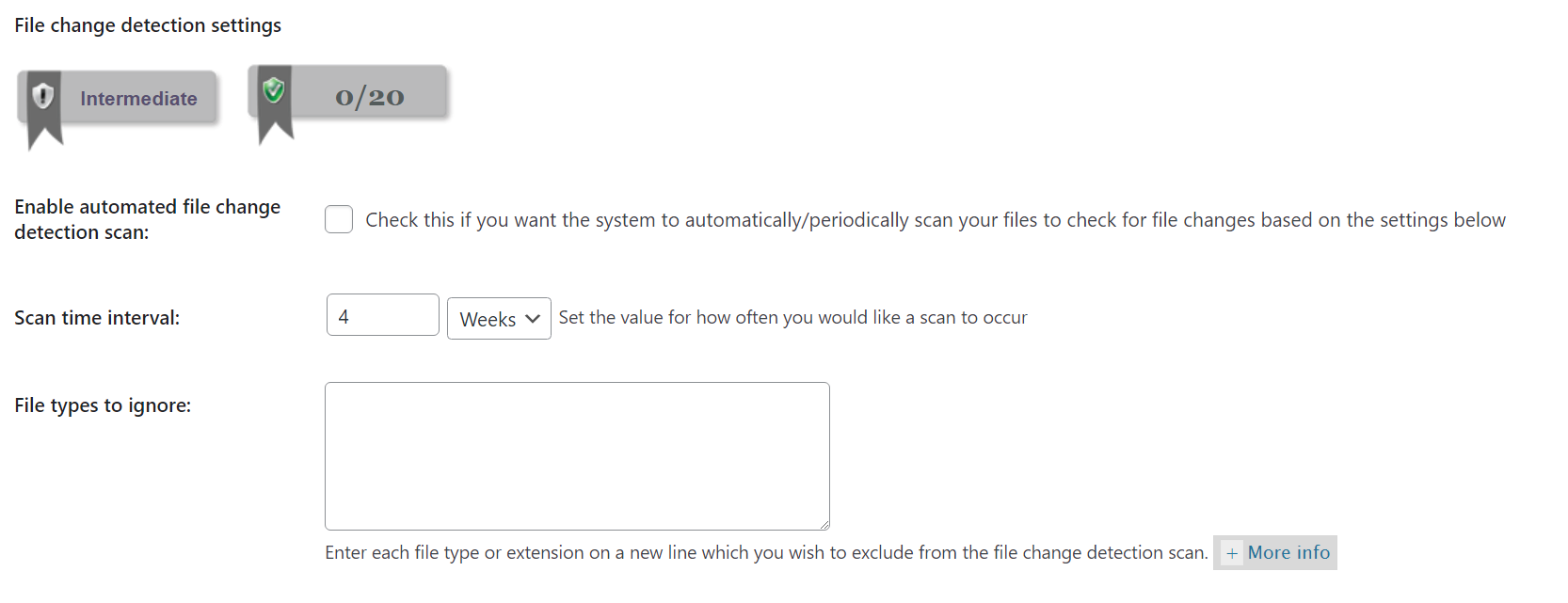
Si vous avez besoin d'aide pour choisir le bon plugin de sécurité pour vos besoins, nous avons compilé une liste des meilleures options ici.
Si vous ne souhaitez pas utiliser de plugin de sécurité WordPress, une autre alternative consiste à tirer parti d'une base de données de vulnérabilités telle que WPScan. Vous pouvez analyser votre site Web par rapport à la base de données WPScan à l'aide de WP-CLI (si vous y avez accès).
Nous vous recommandons d'automatiser ce processus afin qu'il s'exécute au moins quotidiennement ou hebdomadairement. De cette façon, vous serez toujours au courant des vulnérabilités potentielles de votre site Web et pourrez intervenir et les corriger au fur et à mesure qu'elles apparaissent.
2. Vérifiez les rôles et les autorisations des utilisateurs
Si vous gérez un site Web où plusieurs personnes ont accès au tableau de bord et à différents niveaux d'autorisations, il est avantageux de les examiner périodiquement. Du point de vue de la sécurité, aucun utilisateur ne doit avoir accès à plus d'autorisations que le minimum dont il a besoin pour effectuer son travail ou participer au site.
Pour mettre cela en perspective, parlons des rôles d'utilisateur administrateur. Dans WordPress (et dans la plupart des systèmes), l'administrateur dispose des autorisations nécessaires pour modifier n'importe quelle partie de la configuration du système. Cela signifie que vous pouvez installer des plugins, modifier des thèmes, supprimer du contenu, modifier les paramètres du site et bien d'autres choses que vous ne voulez pas que les utilisateurs réguliers puissent faire.
Au fur et à mesure qu'un site se développe, il est normal qu'il y ait des problèmes dus au fait que certains utilisateurs disposent de plus d'autorisations que nécessaire. Imaginez que vous renvoyiez quelqu'un de votre équipe et qu'il conserve l'accès à ses comptes. S'il s'agit d'un éditeur, il peut supprimer ou réécrire du contenu, ce qui constitue une énorme erreur de sécurité.
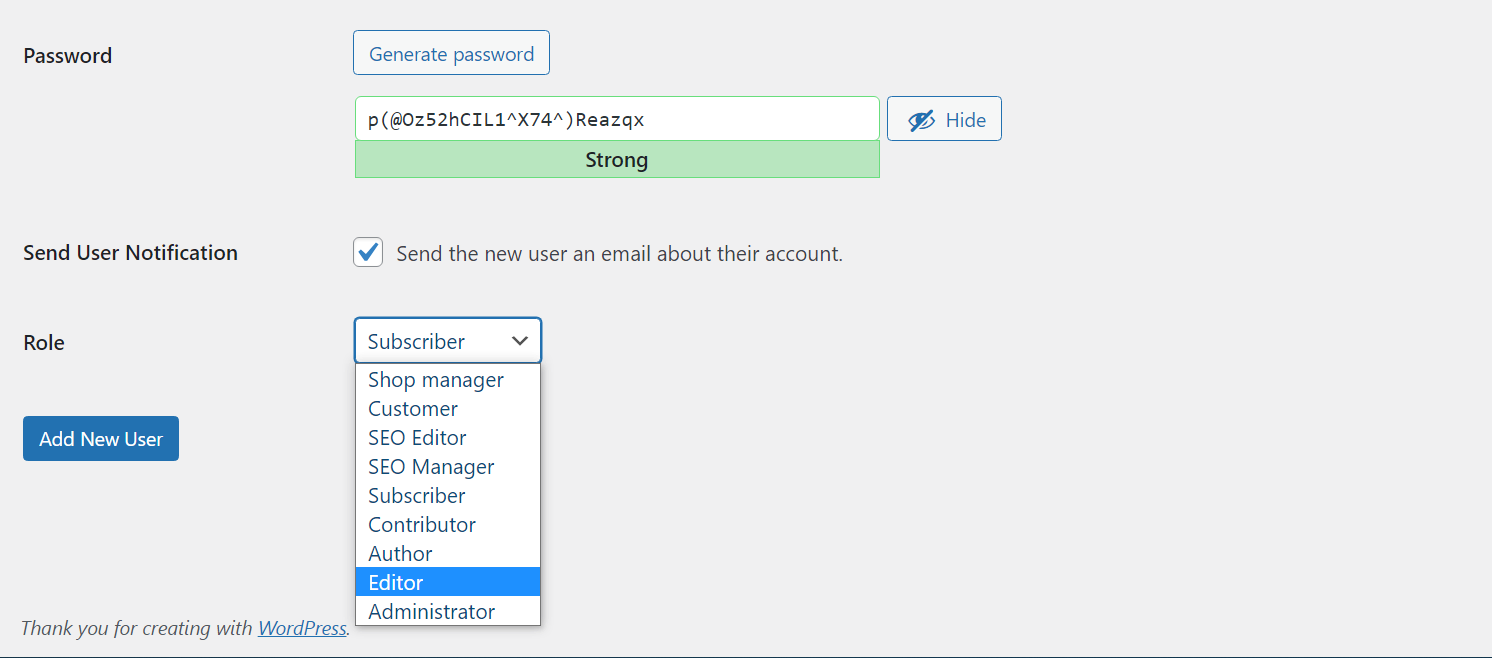
Pour éviter ce type de situation, nous vous recommandons de revoir les rôles et les autorisations des utilisateurs tous les quelques mois (selon le nombre d'utilisateurs dont vous disposez). Vérifiez que personne ne dispose d'autorisations auxquelles il ne devrait pas avoir accès et modifiez les rôles d'utilisateur ou supprimez des comptes si nécessaire.
3. Voir s'il y a des mises à jour disponibles ️
Garder WordPress et tous ses composants à jour est la chose la plus importante que vous puissiez faire en termes de sécurité de site Web. Si possible, vous devriez vérifier le tableau de bord tous les jours pour les mises à jour disponibles des plug-ins, des thèmes et du noyau. Pour ce faire, le moyen le plus simple consiste à accéder à la page Mises à jour du tableau de bord :
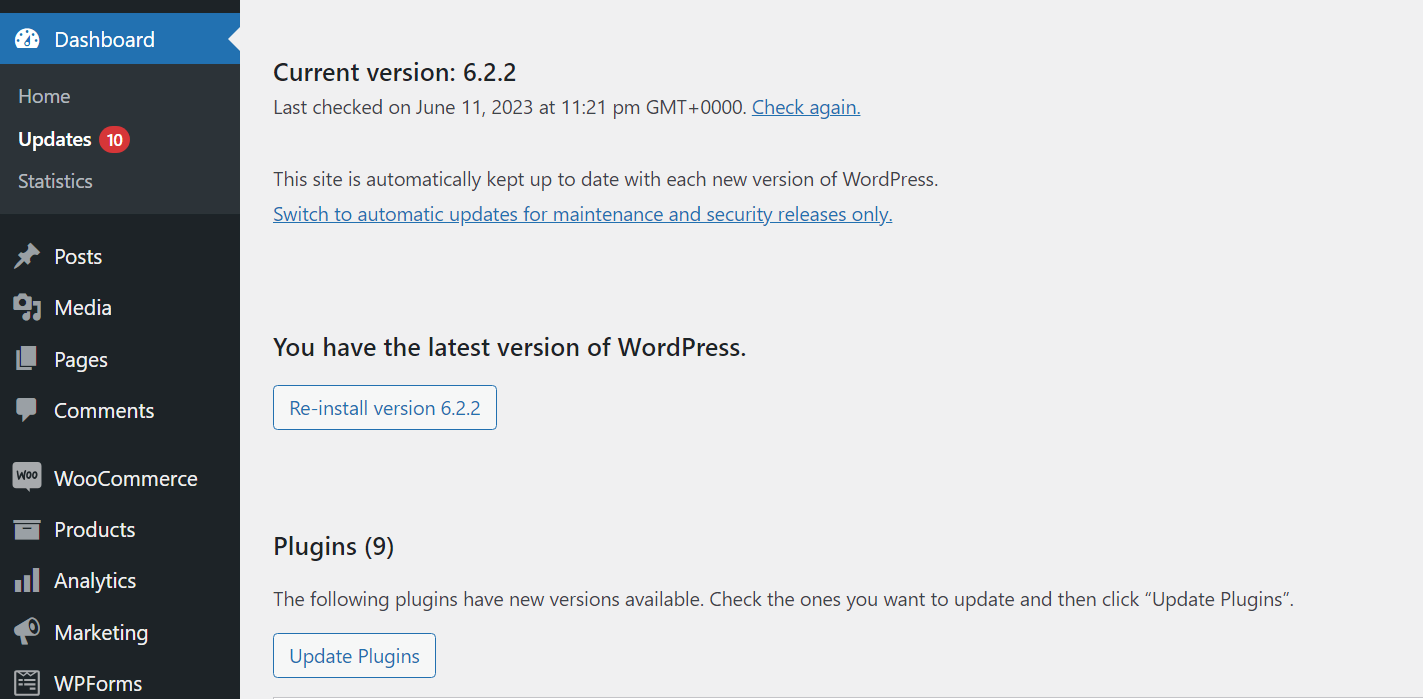
Cette page comprend toutes les mises à jour disponibles, y compris les plugins, les thèmes et les options de base. Alternativement, vous pouvez activer les mises à jour automatiques pour le noyau WordPress et des plugins spécifiques.
L'approche de mise à jour automatique peut vous faire gagner du temps. Cependant, nous vous recommandons de tester les mises à jour majeures de WordPress sur un site intermédiaire. Ces mises à jour peuvent parfois causer des problèmes de compatibilité avec les plugins et les thèmes, il est donc plus sûr de les tester dans un environnement confiné.
La surveillance manuelle des mises à jour de votre site ne devrait prendre que quelques minutes par jour. Ceci est essentiel pour assurer la sécurité de votre site Web, car les logiciels obsolètes sont plus susceptibles de contenir des failles de sécurité.
4. Vérifiez les journaux d'activité de WordPress
Par défaut, WordPress ne propose pas de journaux d'activité. Par « journal d'activité », nous entendons un enregistrement de tout ce qui se passe sur votre site Web. Cela inclut les tentatives de connexion, les modifications de la configuration du site, les mises à jour des plugins et de nombreux autres types d'événements.

L'accès à un journal d'activité est essentiel pour les tests de sécurité du site Web, car il vous permet d'identifier tout événement pouvant entraîner des problèmes. Par exemple, si vous voyez dans les journaux de sécurité que quelqu'un essaie à plusieurs reprises de se connecter à votre compte, vous saurez qu'il y a une attaque par force brute en cours.
Il existe de nombreux plugins de journal d'activité WordPress parmi lesquels choisir. Nous vous recommandons de consulter notre tour d'horizon des principaux plugins de journal d'activité et de les tester pour voir lequel couvre les types d'événements que vous souhaitez surveiller.
Une fois que vous avez accès aux journaux de sécurité, vous souhaiterez configurer le plugin pour vous avertir en cas d'événements spécifiques. Cela vous évitera de passer du temps à parcourir les journaux manuellement tous les jours. Au lieu de cela, vous ne recevrez des notifications que lorsque quelque chose de grave se produit.
5. Testez pour voir si votre système de sauvegarde fonctionne
Les sauvegardes sont essentielles à la sécurité de tout site Web. Nous vous recommandons de configurer des sauvegardes automatiques pour WordPress afin que vous n'ayez pas à vous soucier de créer manuellement des copies de votre site. Avoir des sauvegardes récentes disponibles à tout moment signifie que vous pouvez facilement restaurer votre site Web en cas de problème de sécurité.
Cela ne fonctionne que si votre système de sauvegarde est entièrement fonctionnel. Selon le plug-in ou l'outil de sauvegarde que vous utilisez, il peut créer des copies de votre site qui ne fonctionnent pas. Vous ne pourrez peut-être pas non plus stocker de sauvegardes si vous manquez d'espace sur votre serveur ou sur le système de stockage tiers (ce que nous vous recommandons d'utiliser) :
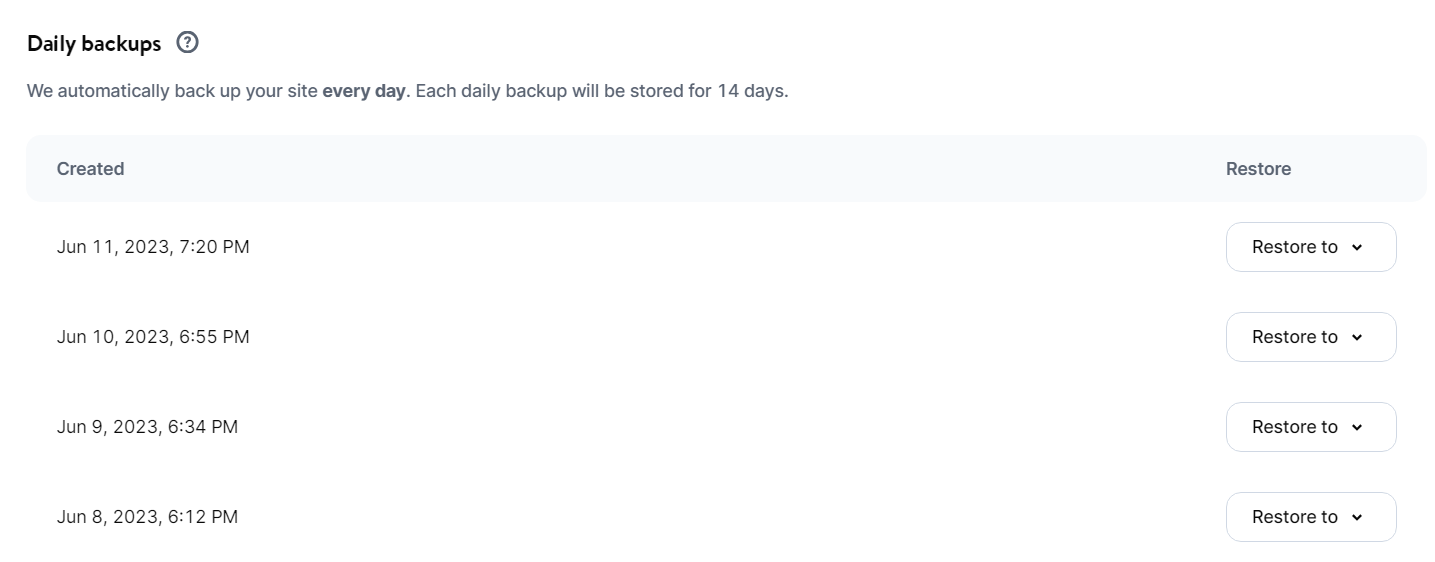
Lors des tests de sécurité du site Web, nous vous recommandons d'utiliser un site intermédiaire pour vérifier si vos sauvegardes fonctionnent. Choisissez une ou plusieurs sauvegardes récentes et utilisez la fonction de restauration dans le plug-in ou l'outil tiers que vous avez configuré et vérifiez si elles fonctionnent.
Le processus de restauration ne devrait afficher aucune erreur et votre site Web devrait fonctionner normalement une fois terminé. Les données récentes peuvent ne pas être disponibles en fonction de l'âge de la sauvegarde, mais ce qui est important, c'est que cela fonctionne en premier lieu.
Réflexions finales sur les tests de sécurité des sites Web
Les tests de sécurité du site Web ne doivent pas être intimidants. Vous pouvez effectuer la plupart des processus décrits dans cet article en moins d'une heure. Plus vous le ferez souvent, plus votre site Web sera sûr et cela libérera de l'espace mental pour vous concentrer sur d'autres aspects de son fonctionnement.
En ce qui concerne WordPress, les plugins font souvent le gros du travail en termes de sécurité, ce qui rend le processus encore plus simple. Voici ce que vous devez faire pour tester la sécurité de votre site Web :
- Analysez votre site Web à la recherche de vulnérabilités.
- Vérifiez les rôles et les autorisations des utilisateurs.
- Voir s'il y a des mises à jour disponibles. ️
- Vérifiez les journaux d'activité de WordPress.
- Testez pour voir si votre système de sauvegarde fonctionne.
Avez-vous des questions sur les tests de sécurité des sites Web ? Parlons-en dans la section des commentaires ci-dessous .
